OS X Mojave 10.14 原廠支持列表
https://support.apple.com/en-us/HT201475
MacBook introduced in early 2015 之後
MacBook Air introduced in mid 2012 之後
MacBook Pro introduced in mid 2012 之後
Mac mini introduced in late 2012 之後
iMac introduced in late 2012 之後
iMac Pro (all models) 都可
Mac Pro 2012 (圓垃圾桶款式)
PS目前官方公布的 10.15 相容性也同於上面 ,理論上10.15 也行Patch不過需要等一段時間
老款機器要支持OS X 10.14 需要上patch
http://dosdude1.com/mojave/
patch 支持的機型
• Early-2008 or newer ~2011 Mac Pro, iMac, or MacBook Pro:
• MacPro4,1
• iMac8,1
• iMac9,1
• iMac10,x
• iMac11,x (systems with AMD Radeon HD 5xxx and 6xxx series GPUs will be almost unusable when running Mojave. More details are located in the Known Issues section below.)
• iMac12,x (systems with AMD Radeon HD 5xxx and 6xxx series GPUs will be almost unusable when running Mojave. More details are located in the Known Issues section below.)
• MacBookPro4,1
• MacBookPro5,x
• MacBookPro6,x
• MacBookPro7,1
• MacBookPro8,x
• Late-2008 or newer ~2011 MacBook Air or Aluminum Unibody MacBook:
• MacBookAir3,x
• MacBookAir4,x
• MacBook5,1
• Early-2009 or newer ~2011 Mac Mini or white MacBook(新小白):
• Macmini3,1
• Macmini4,1
• Macmini5,x
• MacBook5,2
• MacBook6,1
• MacBook7,1
• Early-2008 or newer Xserve:
• Xserve2,1
• Xserve3,1
注意: 若您的老Mac作業系統還是macOS 10.12或是之前版本的話,由於機器韌體僅支援到HFS/HFS+檔案系統,沒有支援到包含macOS 10.13以後的APFS檔案系統,這樣是無法直接安裝macOS Mojave 10.14的,因此在進行下述的動作前,請您務必先將機器升級到macOS 10.13 (該作業系統會同步將韌體升級到可以支援APFS),再來進行下面的Mojave Patch。
讓舊款Mac 升級最新mojave 10.14的方法
若你有Mac ,若手上只有Windows 想要直接安裝 請跳到下面去
請至這網址下載 http://dosdude1.com/mojave/
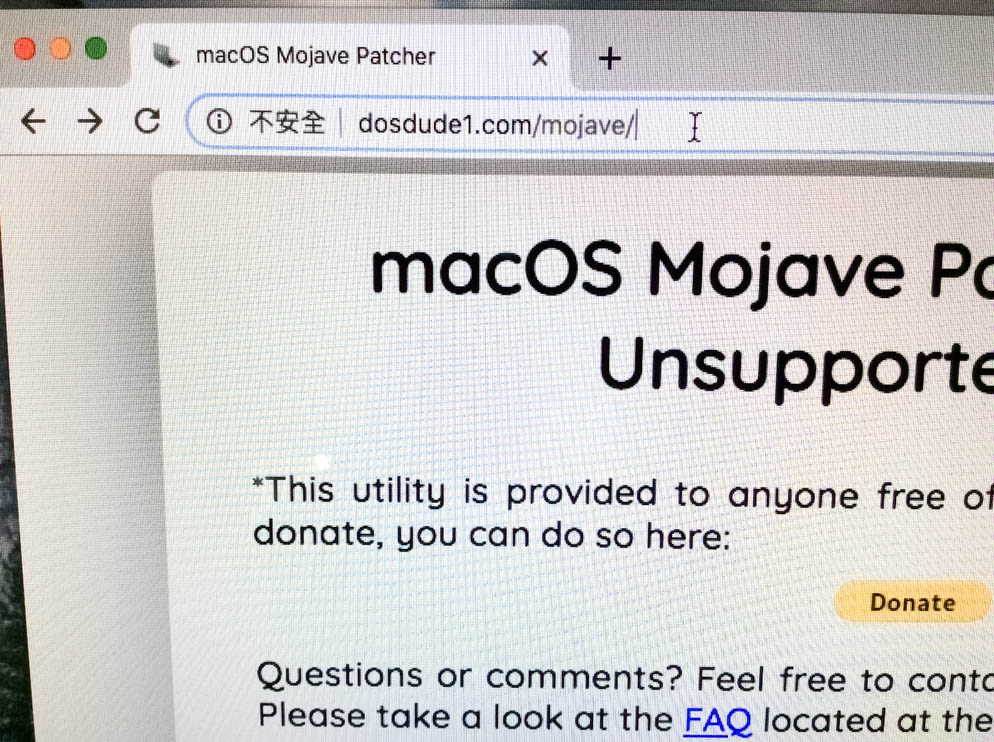
往下拉點選下載
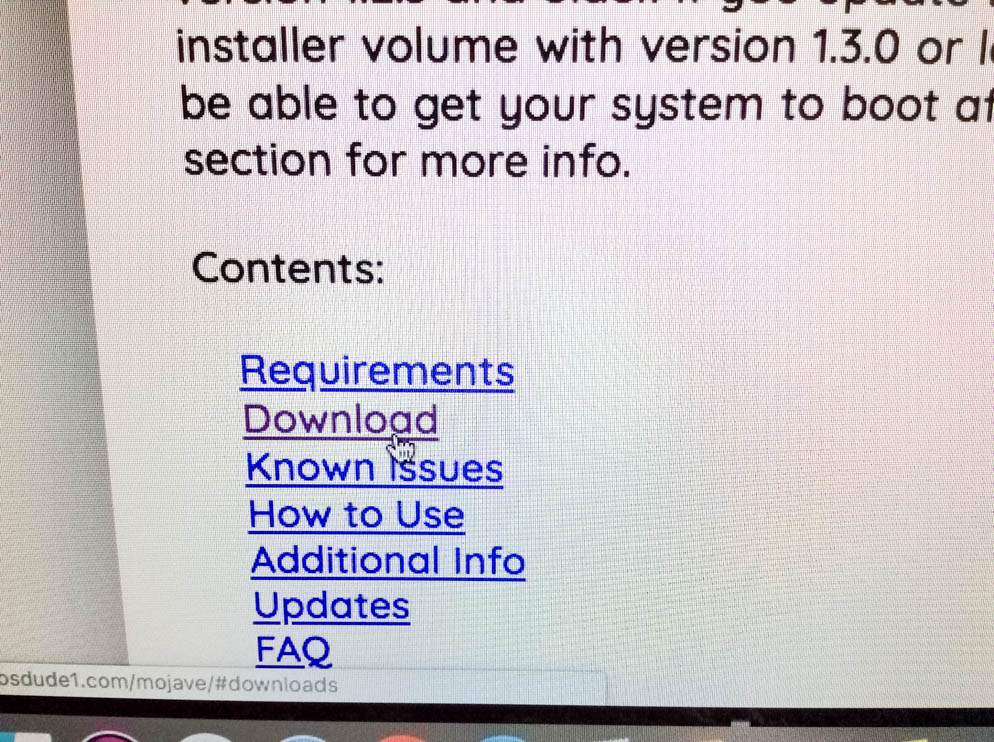
下載直接執行檔案就會掛載一個資料夾 裡面有一個檔案直接執行之後會出現
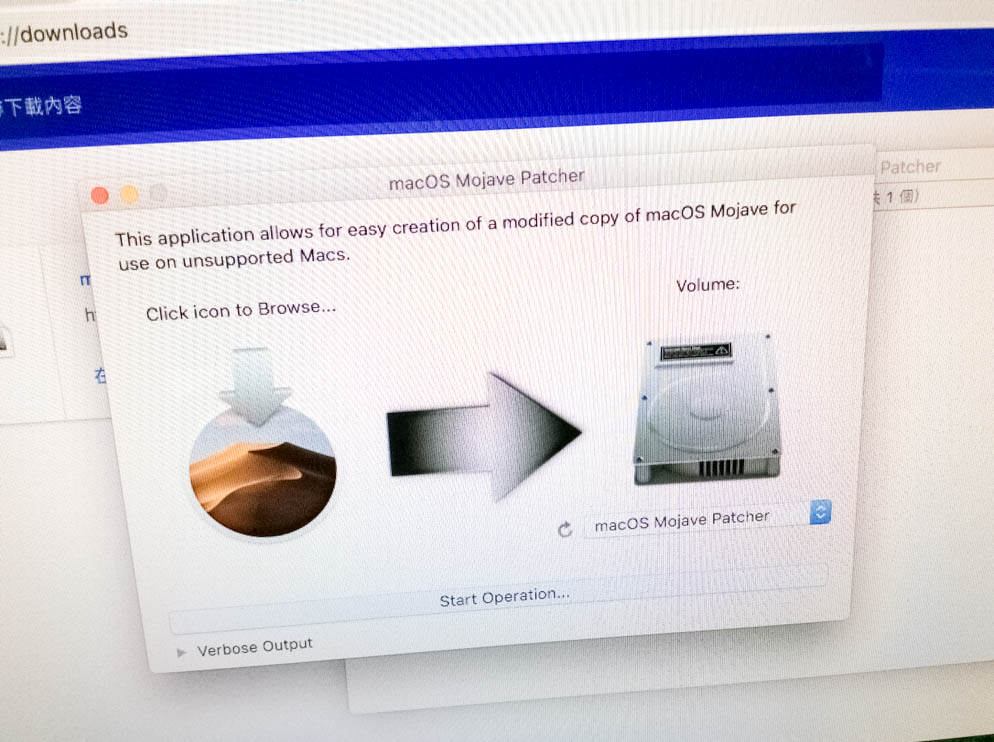
首先要先下載安裝檔 因為商店無法讓舊裝置下載所以在上方點這裡下載
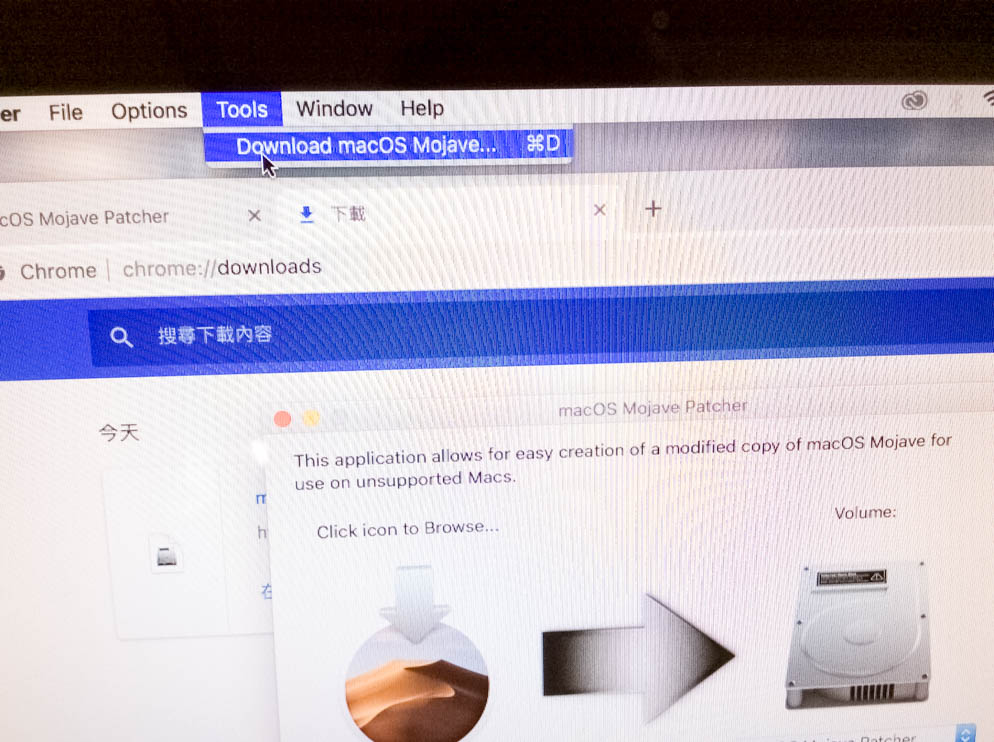
然後選擇喜歡的任意Temp儲存位置,剩餘空間需大於10G
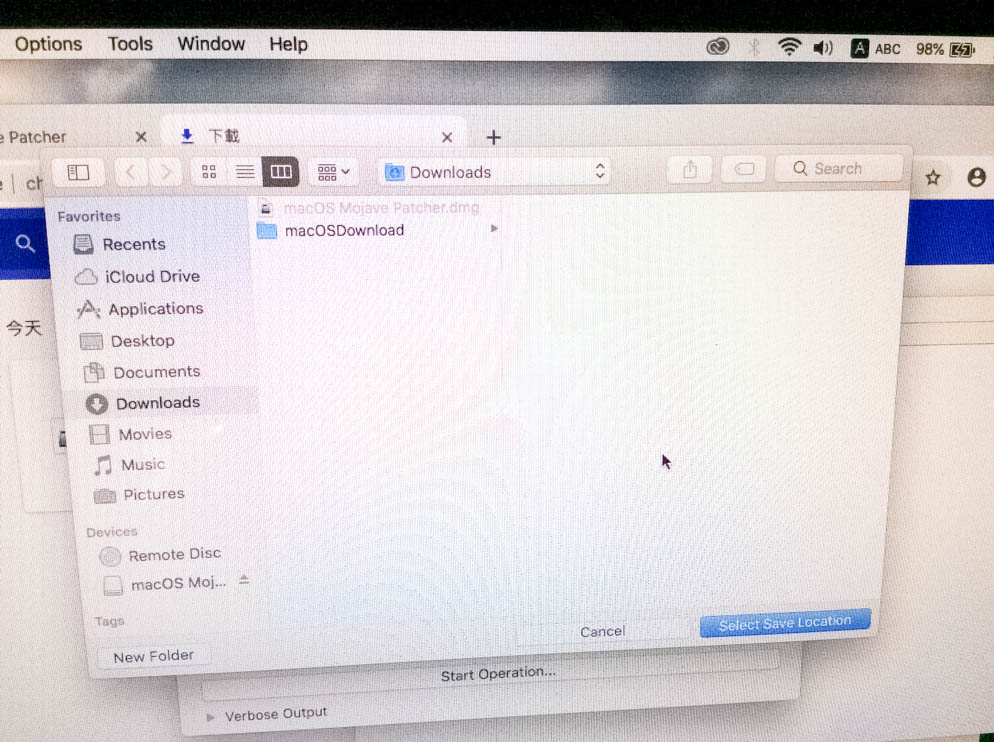
然後就開始下載
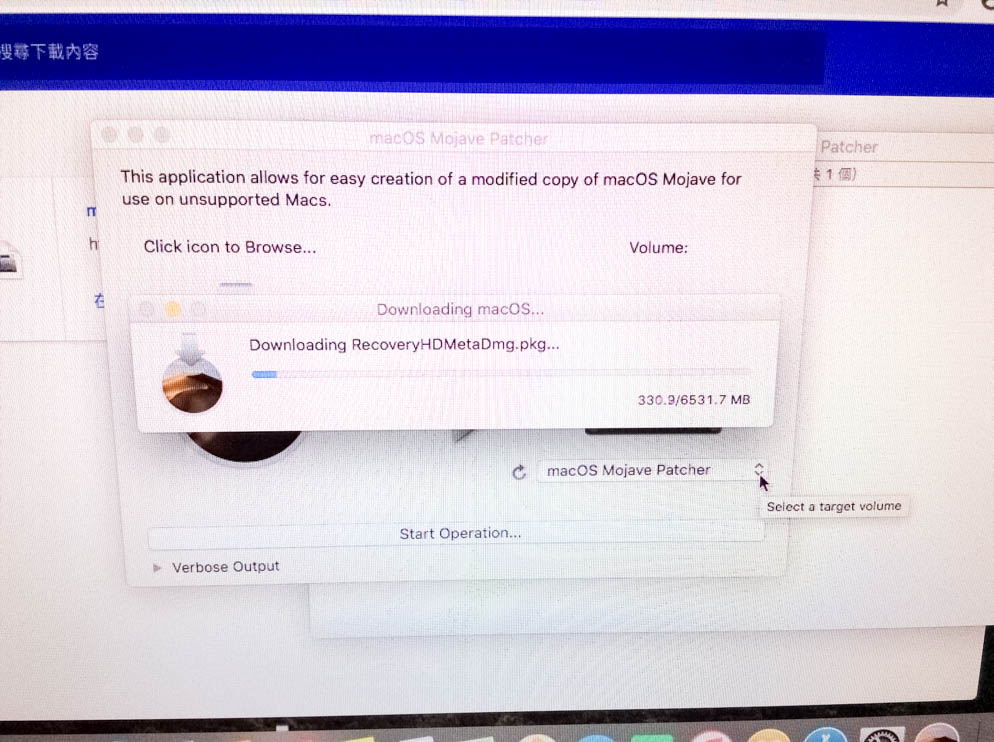
下載完成之後點選這裡選剛才下載好的檔案
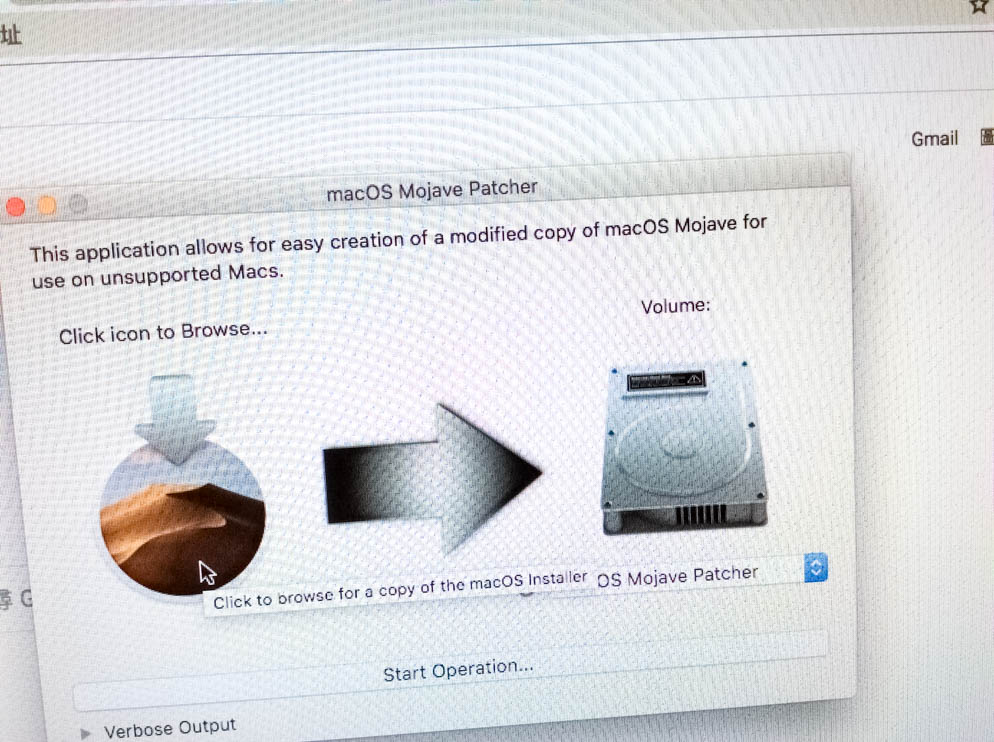
完成之後會打勾
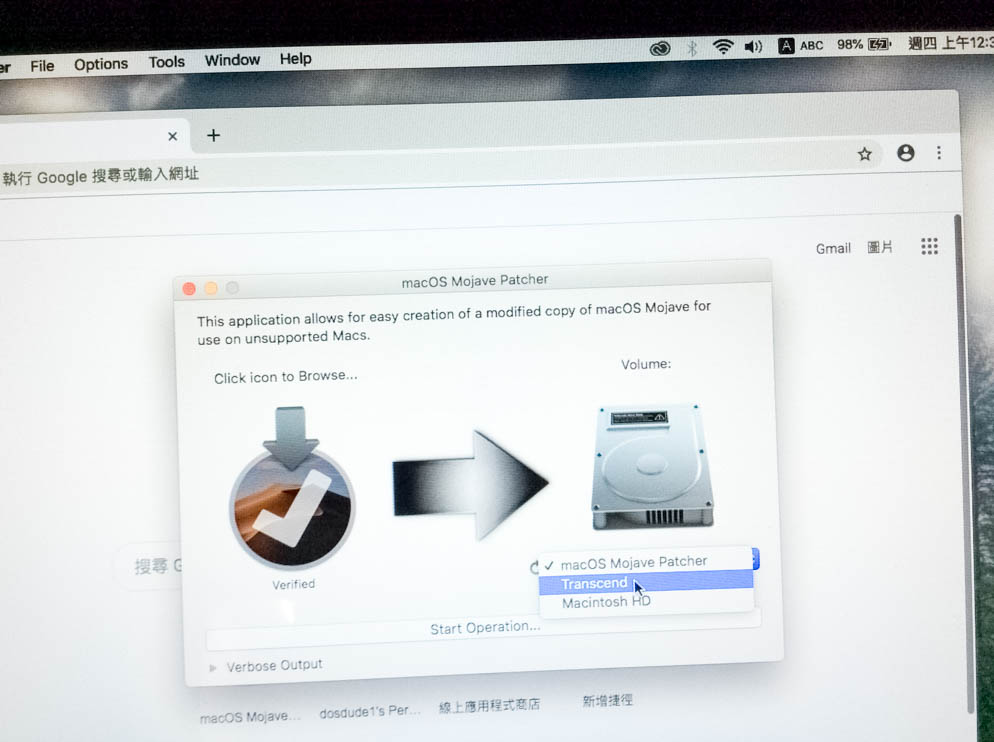
此時選擇要製作開機隨身碟的位置
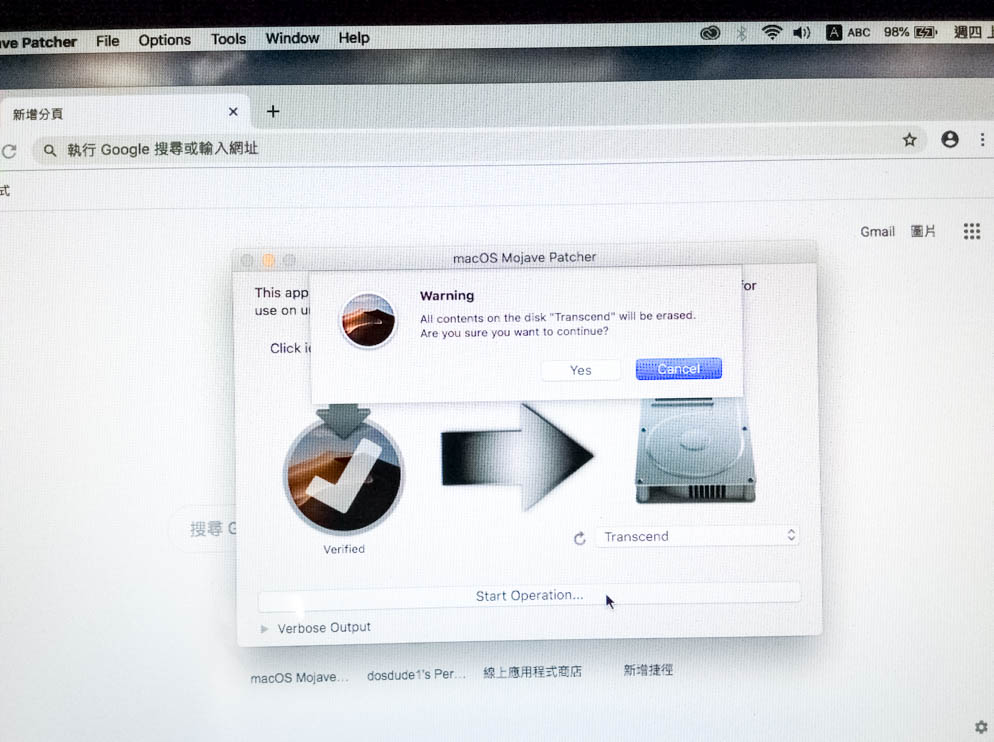
PC安裝法
安裝這套程式 Win32imager https://sourceforge.net/projects/win32diskimager/
下載我們已經做好 OS X 10.14 鏡像的image
這樣拷貝後
就做好帶OS 10.14 安裝檔案的 USB Stick 也可用於系統損壞緊急救急拉資料用!
注意此時目標磁碟檔案會被格式化(隨身碟建議16G以上.最好使用高速隨身碟)
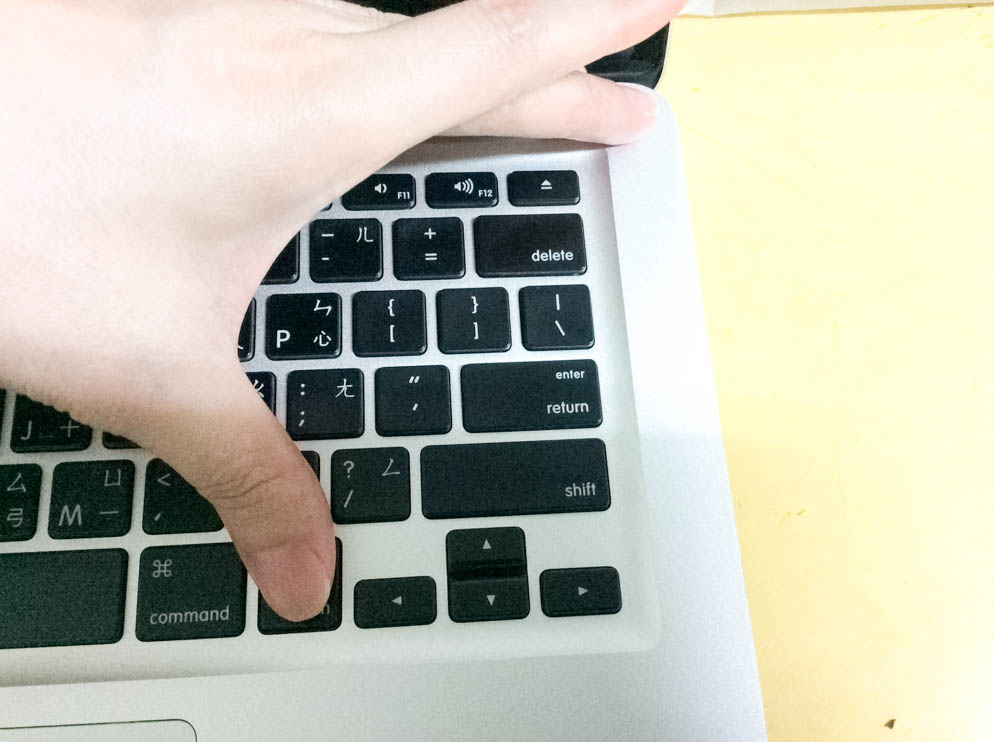
製作完成之後先點選關機之後按住以下組合鍵開機
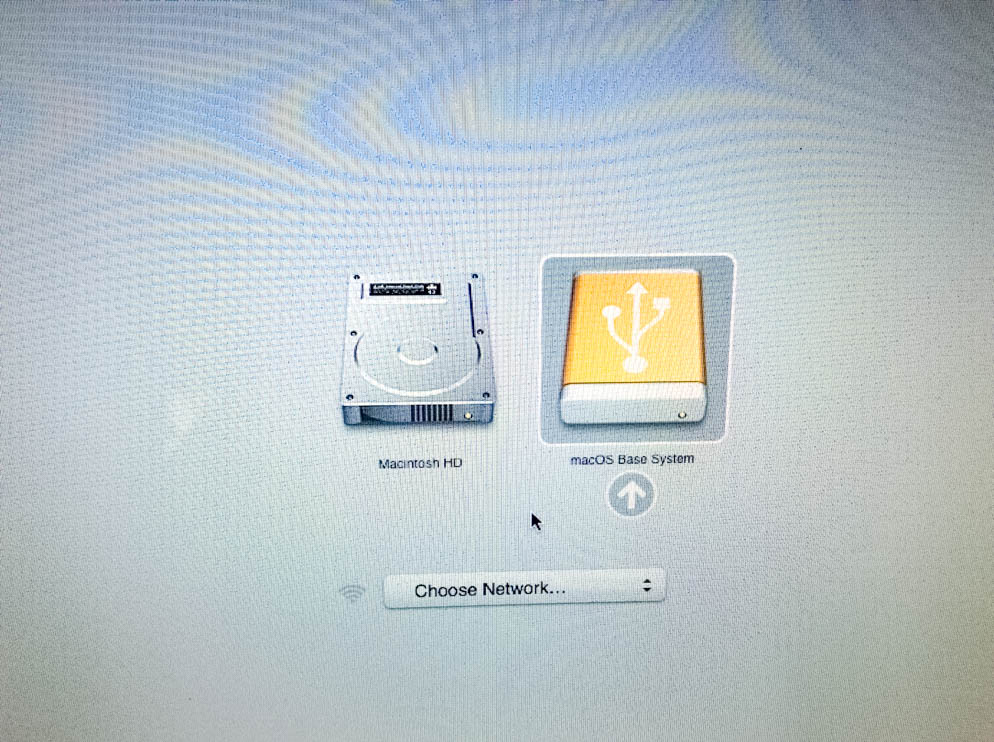
選擇剛做好的磁碟機開機
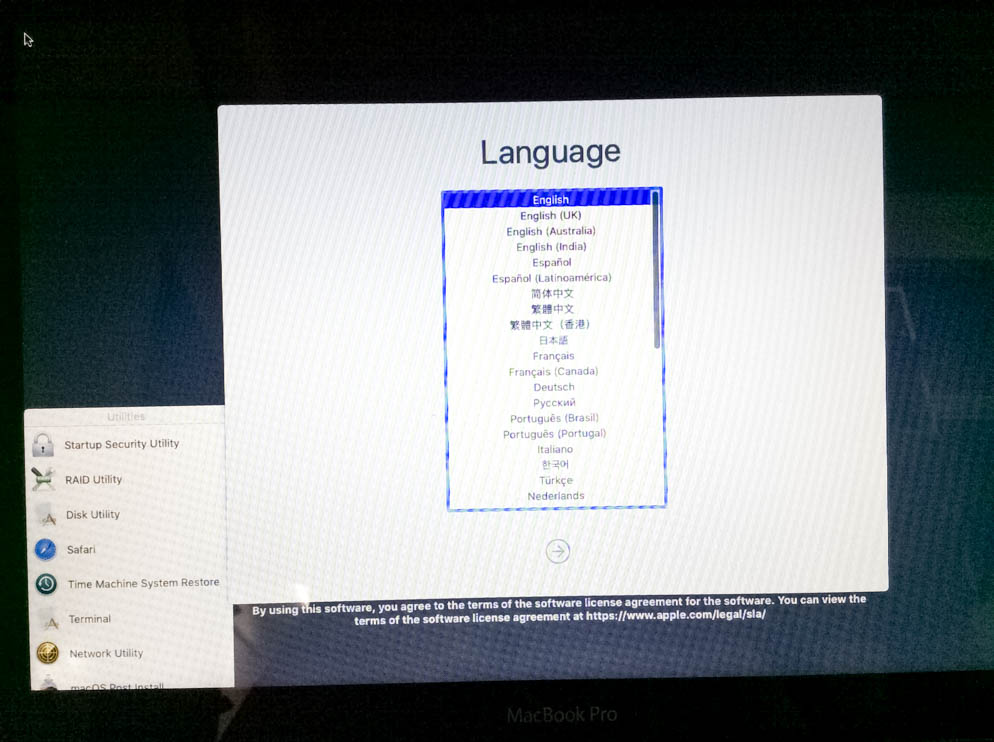
出現語言選擇的時候點選需要的語言
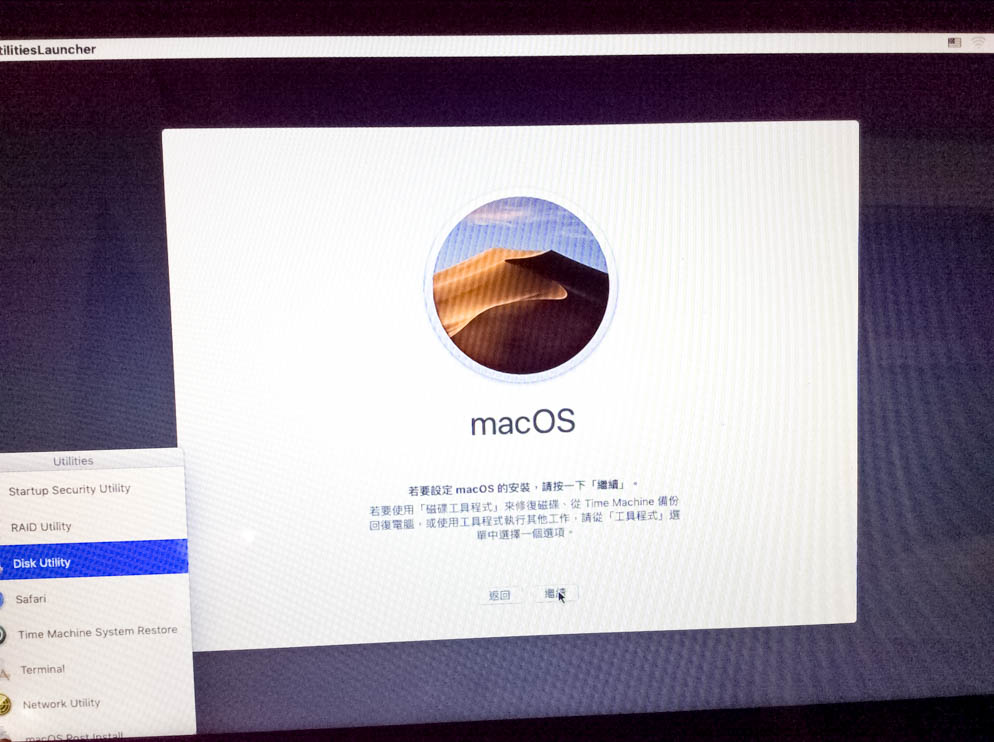
接下來就是下一步直接裝完系統
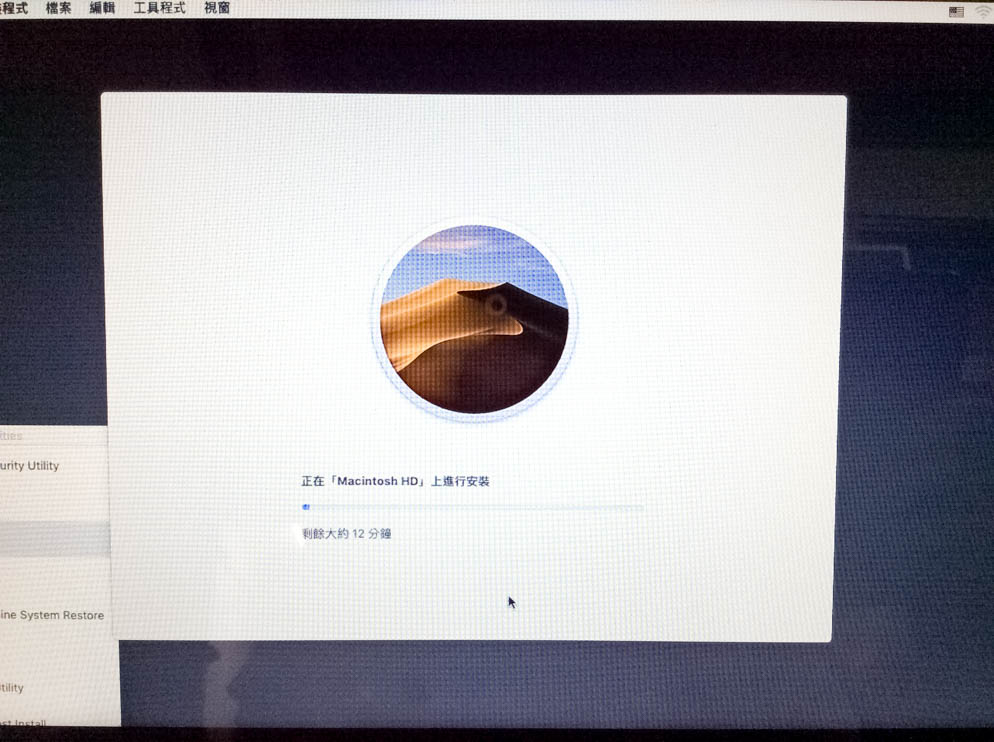
裝完系統之後出現這個畫面是正常的:
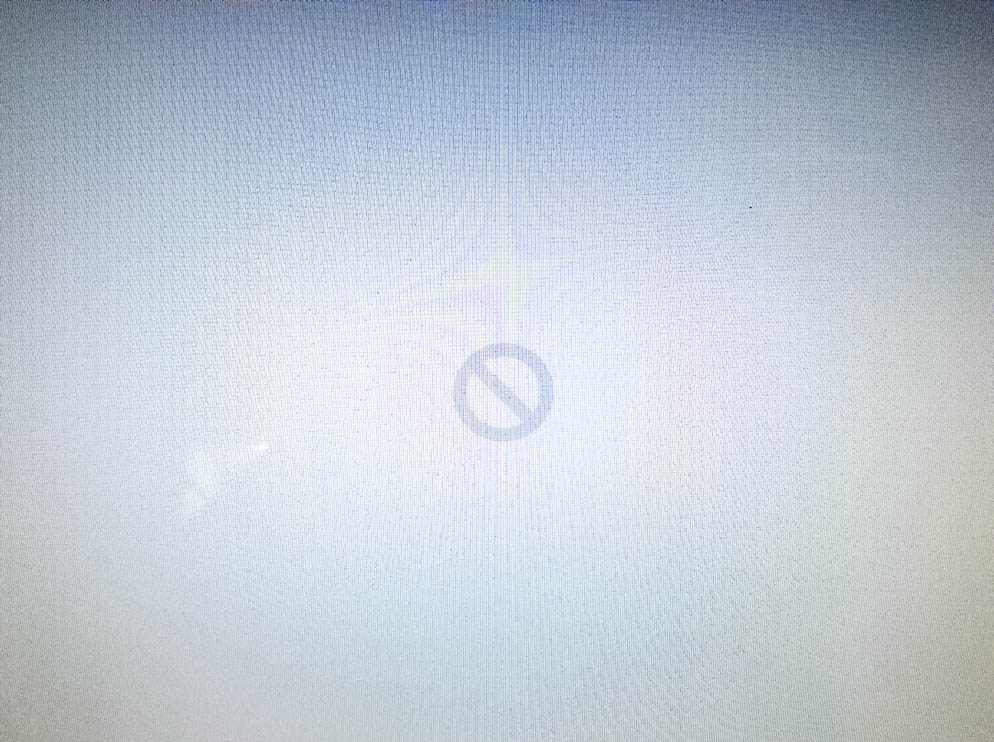
請按下電源按鈕十秒以上強制關機
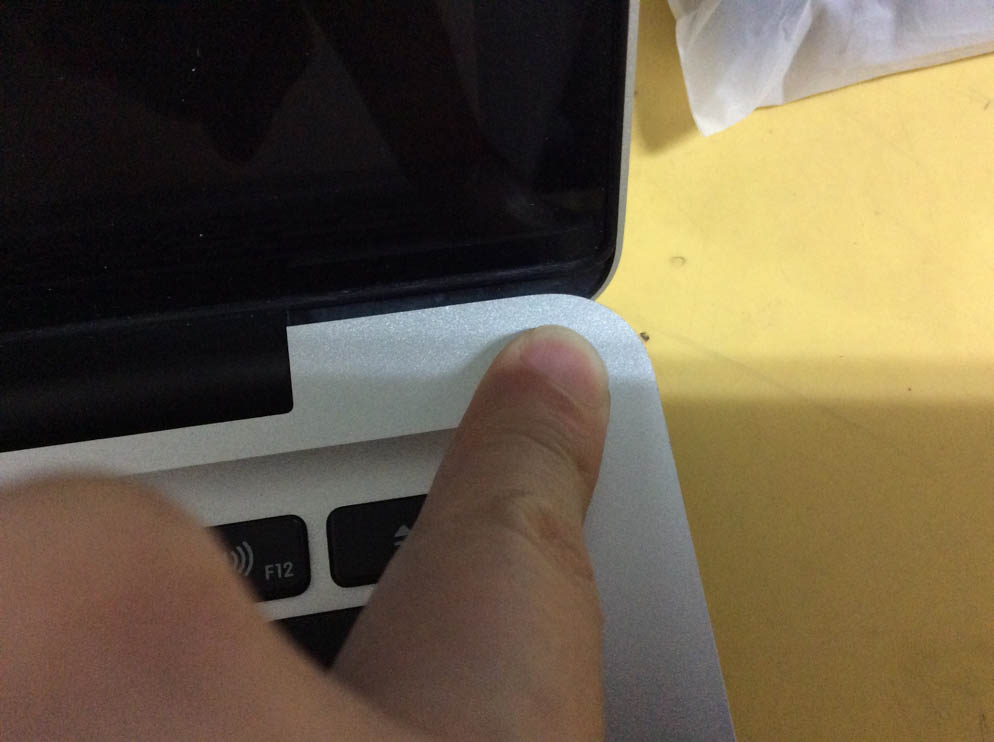
之後按住這個鍵按下不放開機

重新選擇安裝片開機
之後按住這個鍵按下不放開機
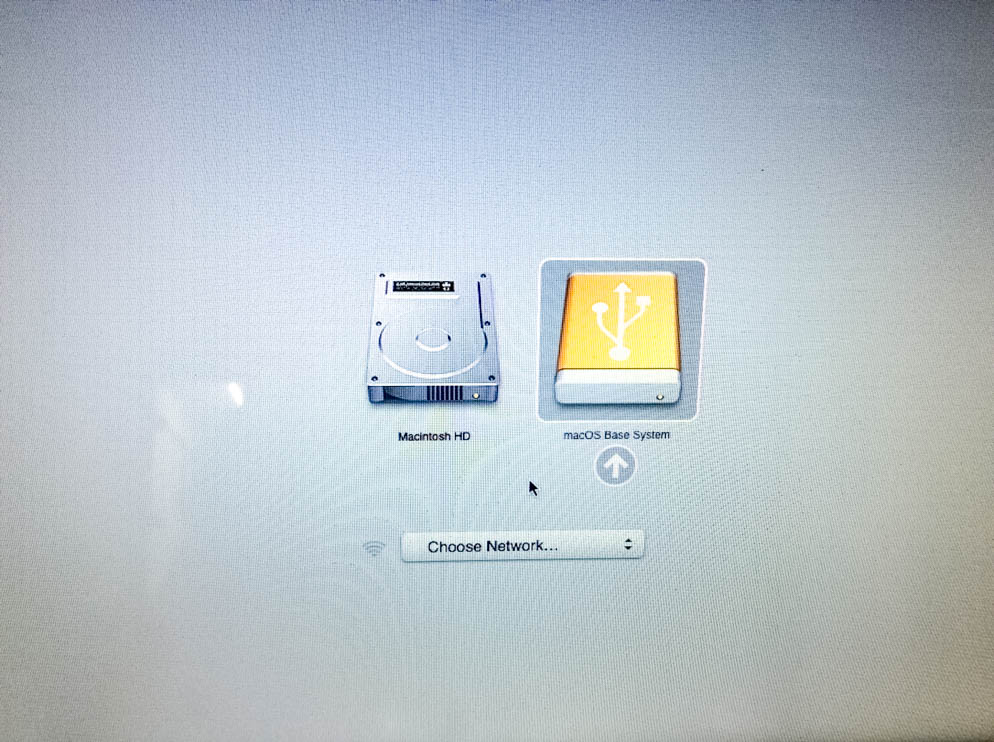
出現這個畫面的時候點選左下的工具
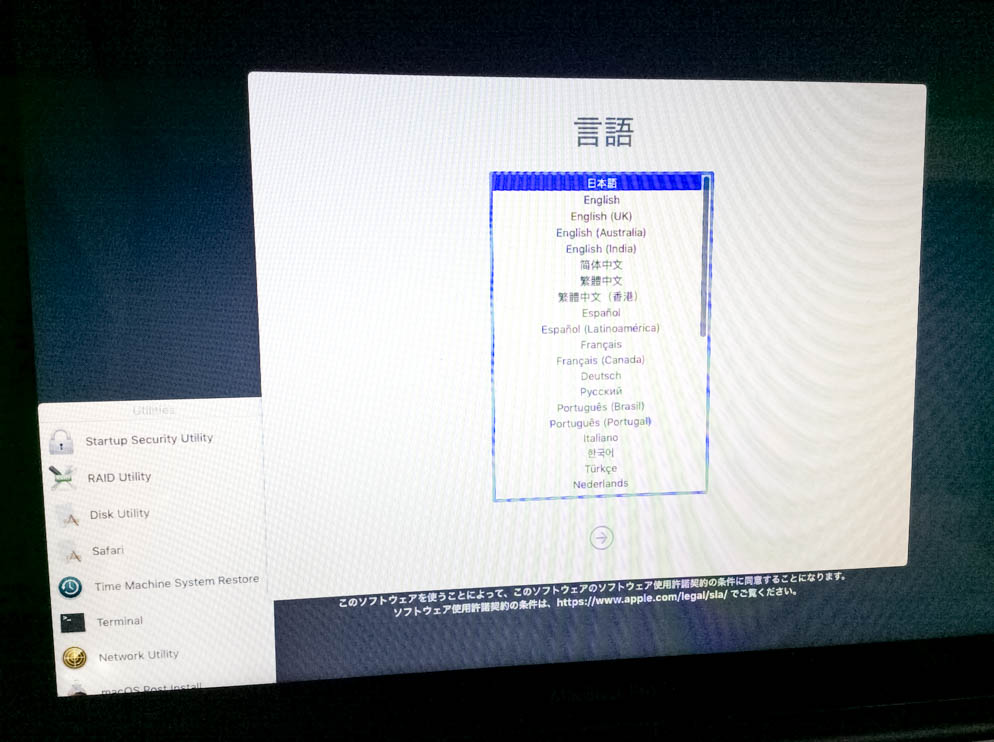
左下的工具 往下選
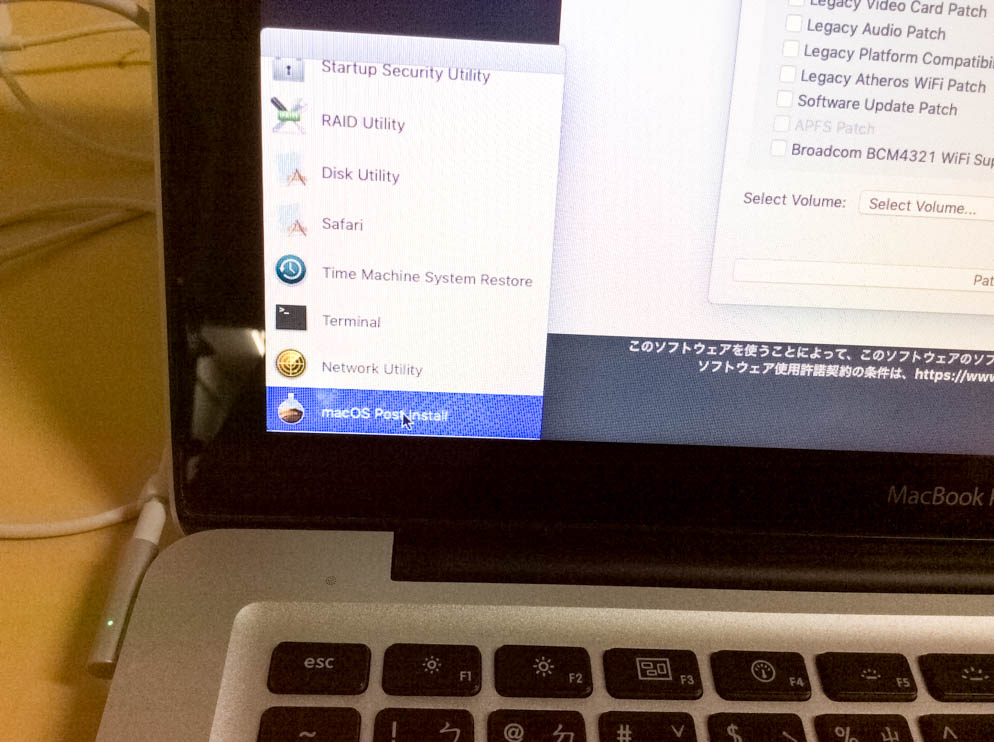
之後會到這個畫面
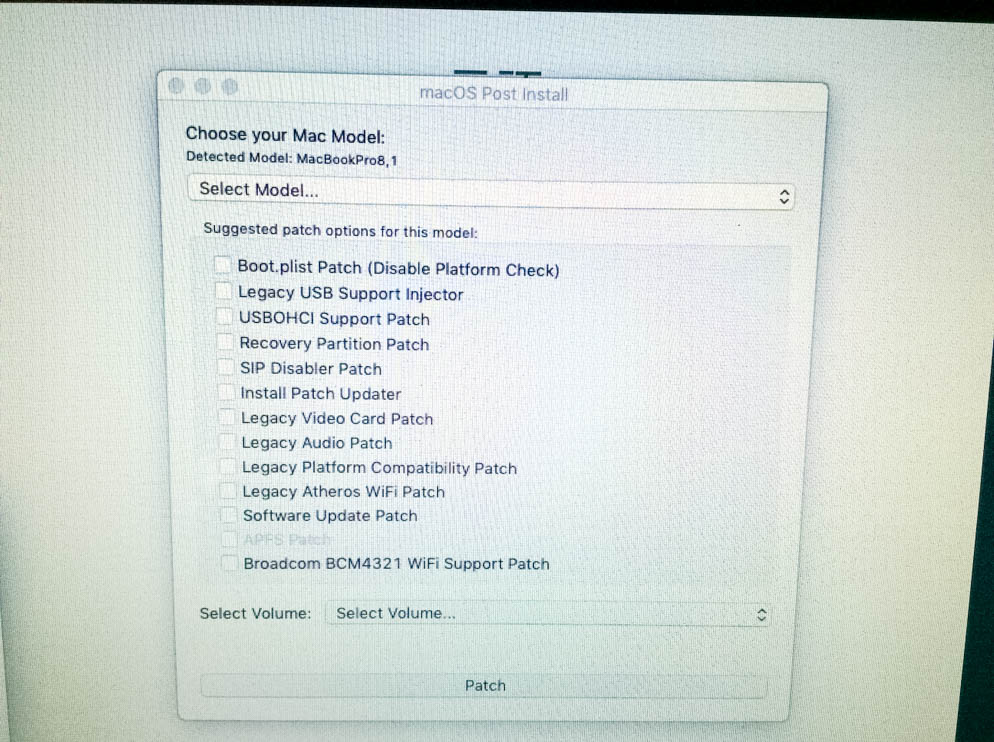
點選上方系統偵測到的型號來安裝相關驅動

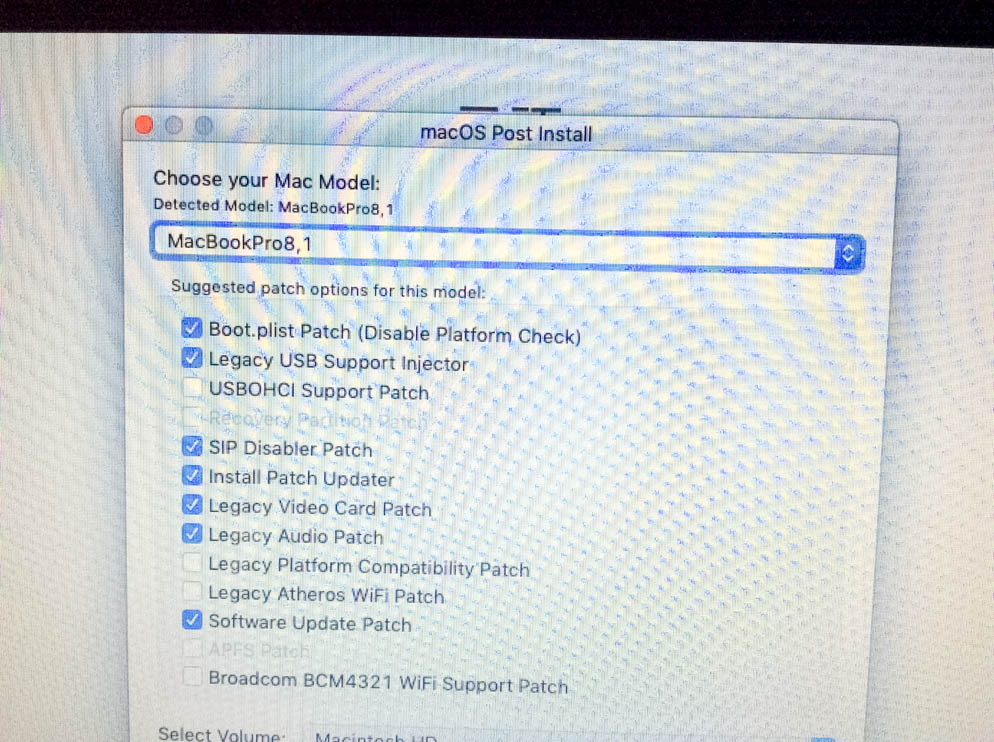
之後選擇下方的選項點選安裝的目標磁碟
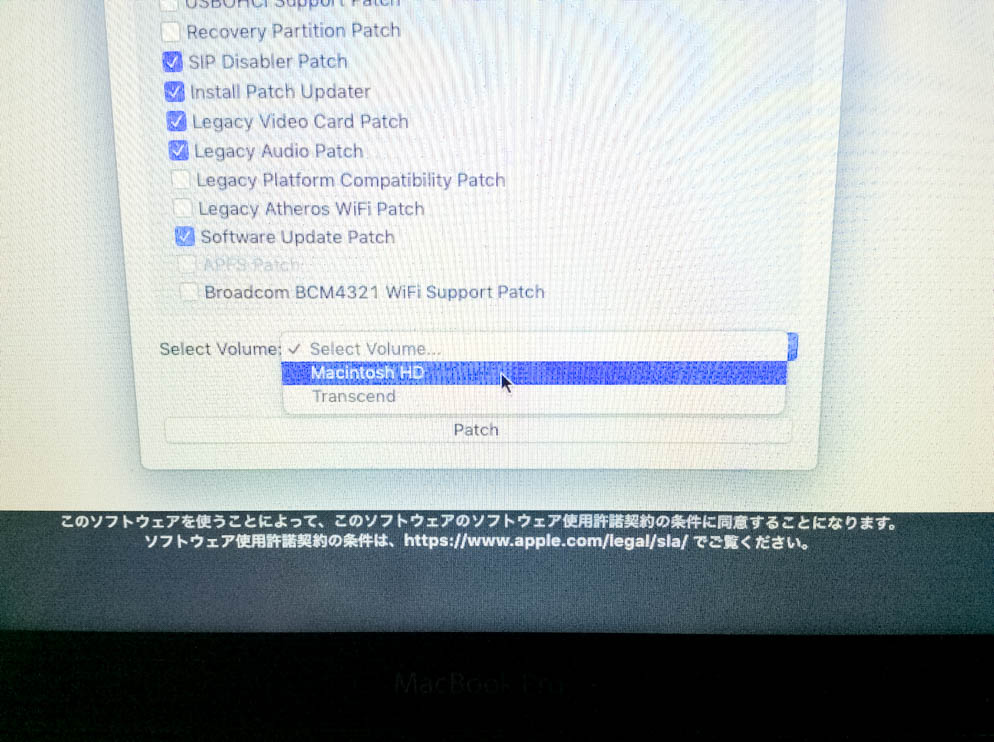
最後按下Patch之後等一下
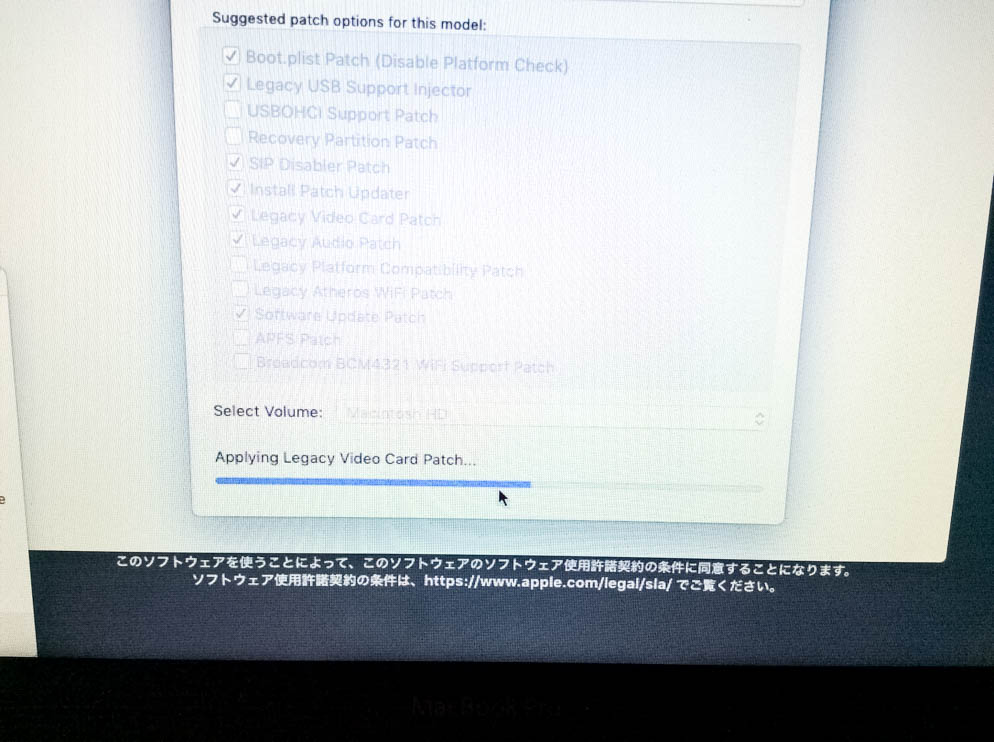
最後請務必打勾這個選項,不勾也可以 頂多失敗再重新跑一次流程
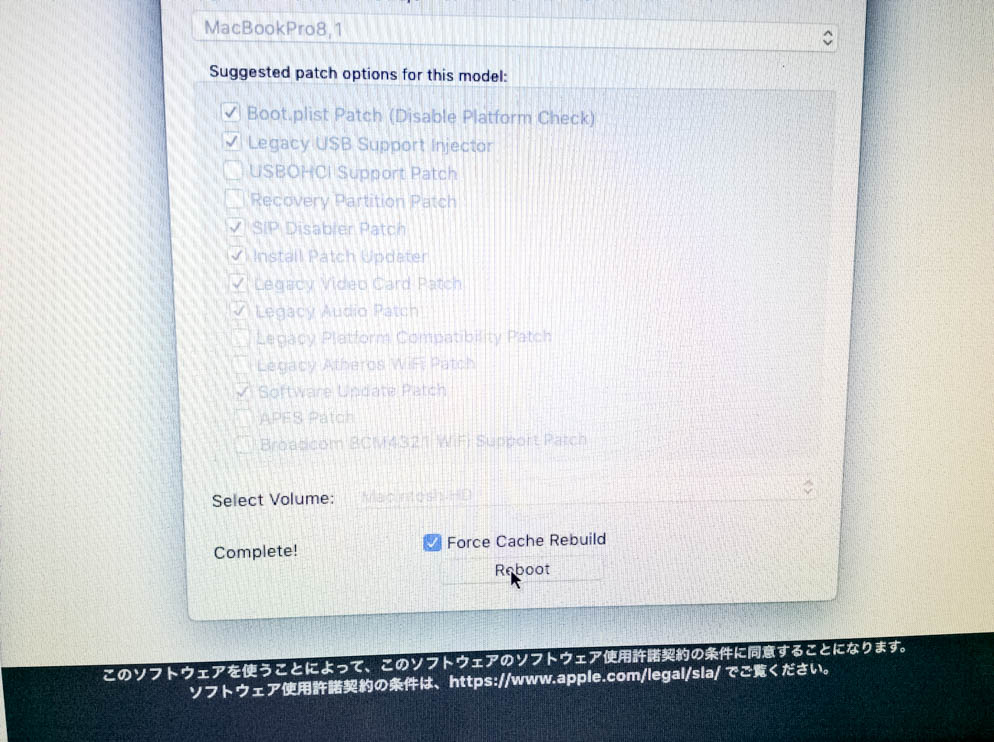
然後點Reboot 重開
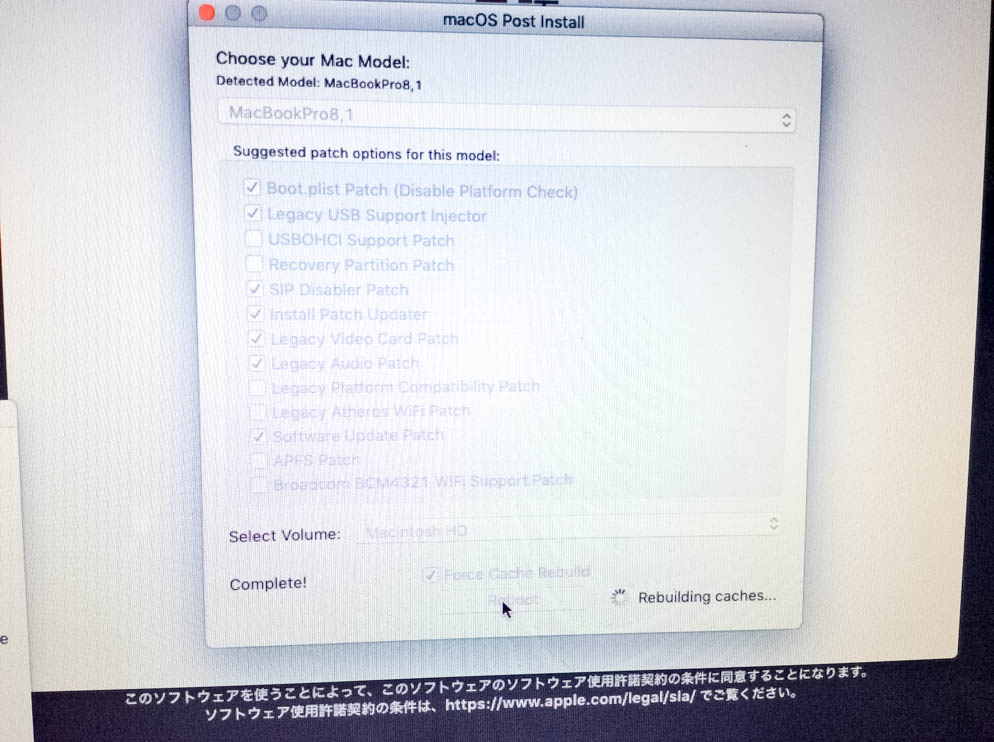
之後就可以開機 自行設定所有的選項
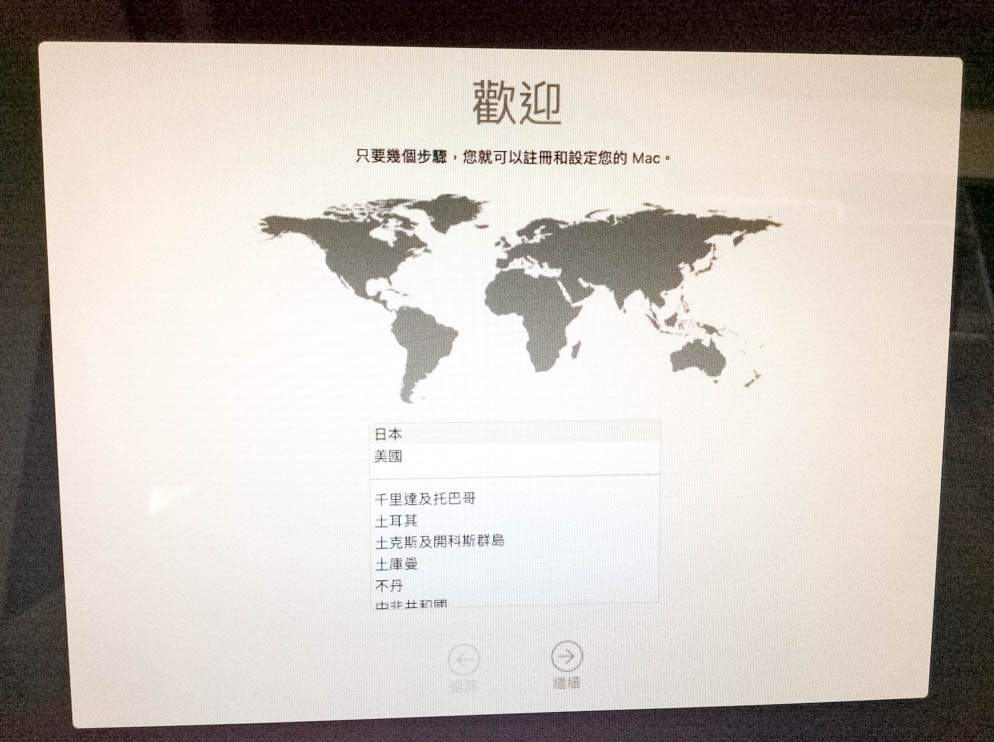
系統開完之後連上網路會自動跳更新 可直接更新
安裝完成之後

感謝以上的繁瑣流程
製作的隨身碟建議使用高速的 或是外接硬碟較穩 以免出現奇怪的錯誤問題



